win7一切正常就是没声音
1、点击声音
在电脑任务栏点击声音。

2、上滑音量滑块
出现选项,上滑音量滑块。

3、解决成功
这样就解决没有声音成功。

1、点击播放设备
在电脑任务栏右击声音,点击播放设备。
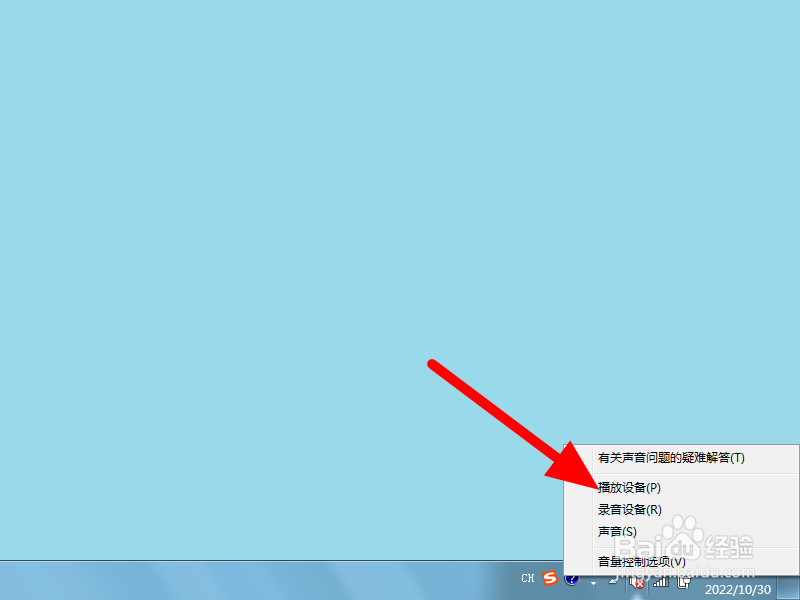
2、选择扬声器点属性
出现选项,选择扬声器,点击属性。
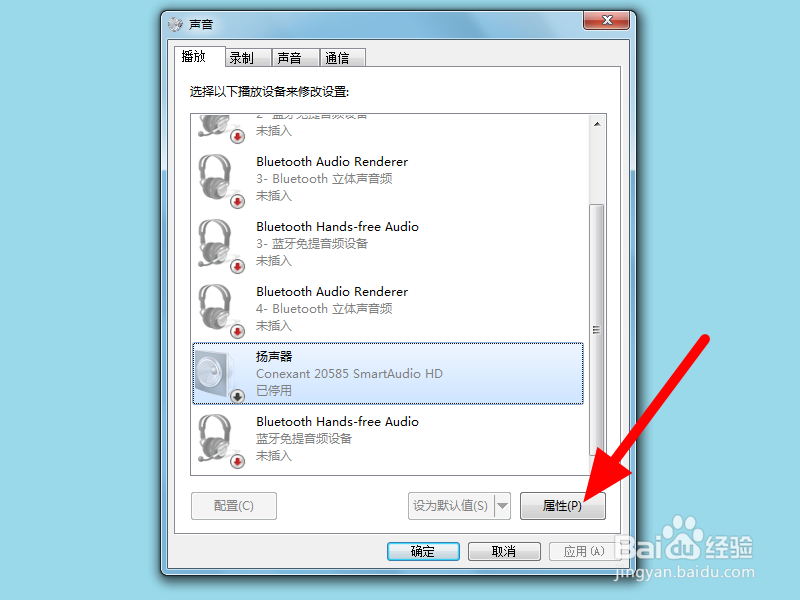
3、选择使用点应用
选择使用此设备,点击应用,这样就解决成功。

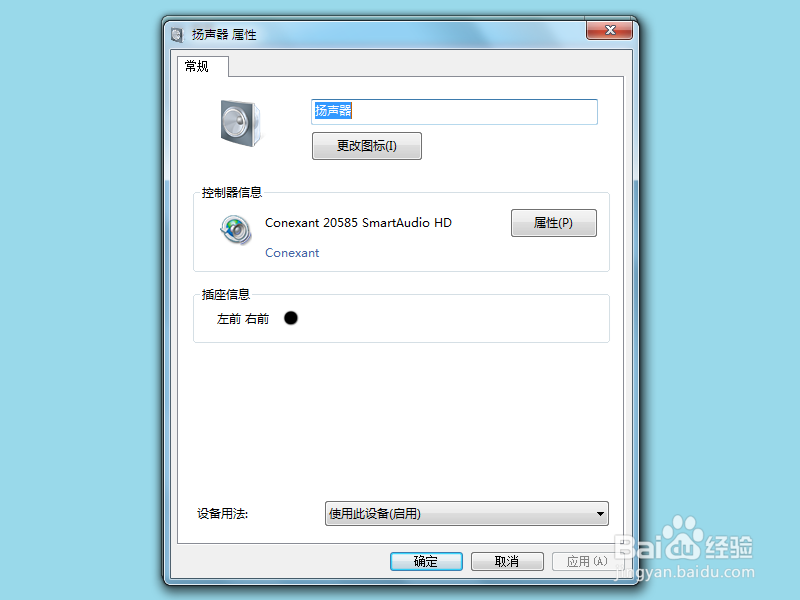
1、点击属性
在电脑桌面选中计算机,鼠标右击,点击属性。
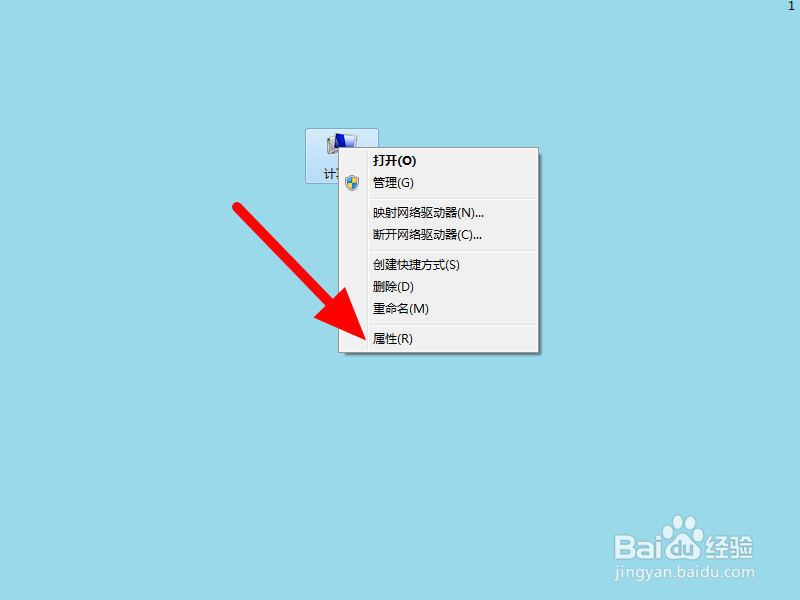
2、点击设备管理器
在属性界面,点击设备管理器。
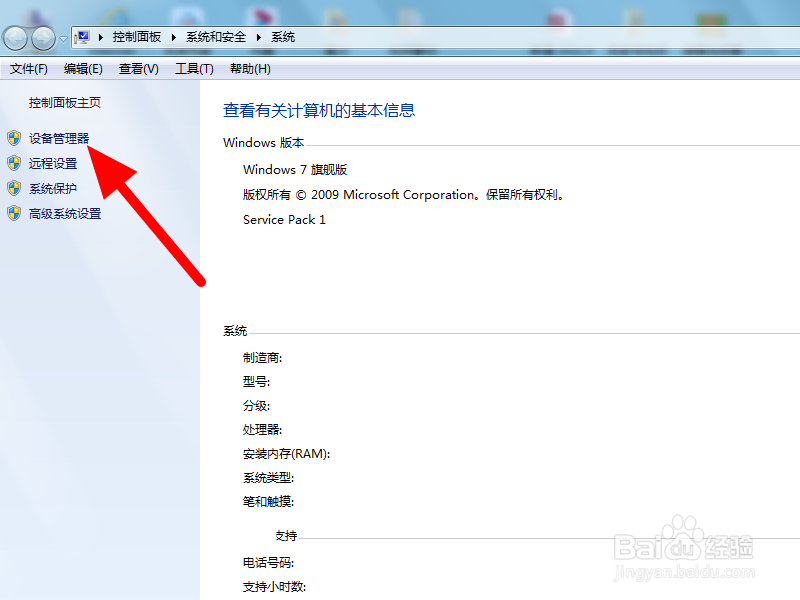
3、点更新驱动程序软件
选择扬声器右击,点击更新驱动程序软件即可。

声明:本网站引用、摘录或转载内容仅供网站访问者交流或参考,不代表本站立场,如存在版权或非法内容,请联系站长删除,联系邮箱:site.kefu@qq.com。
阅读量:71
阅读量:87
阅读量:75
阅读量:81
阅读量:96